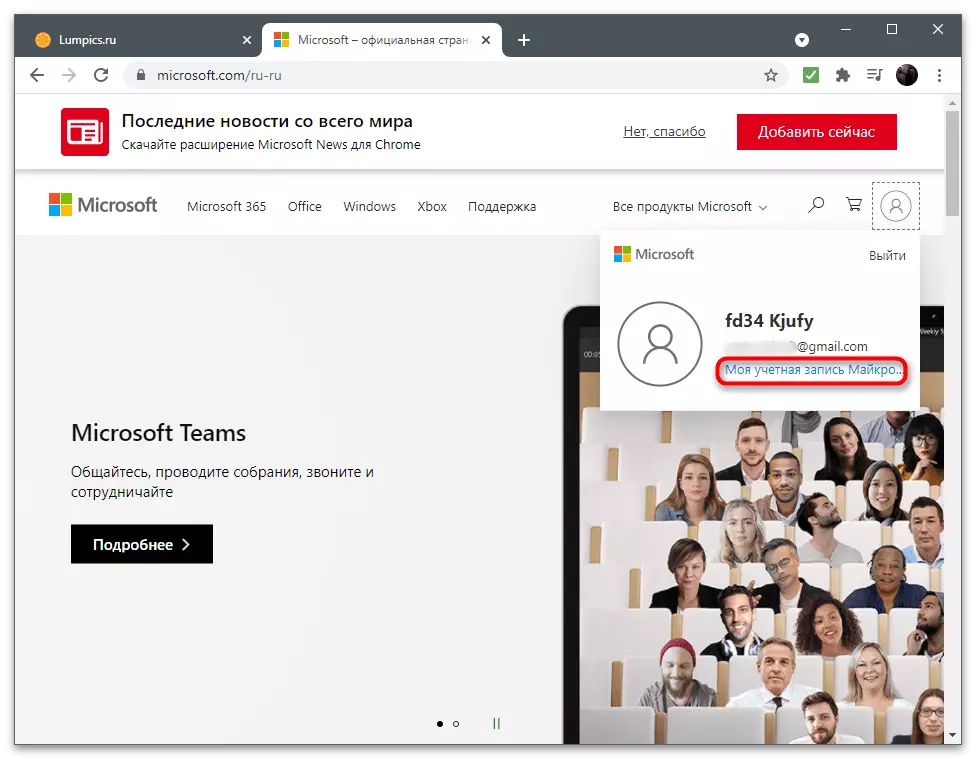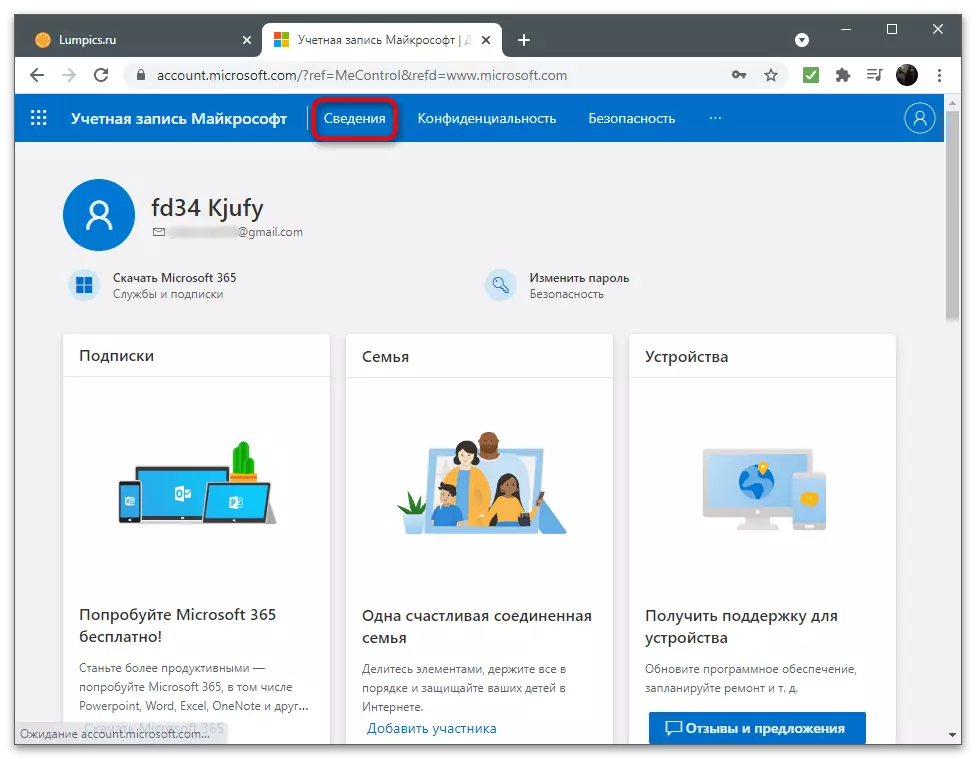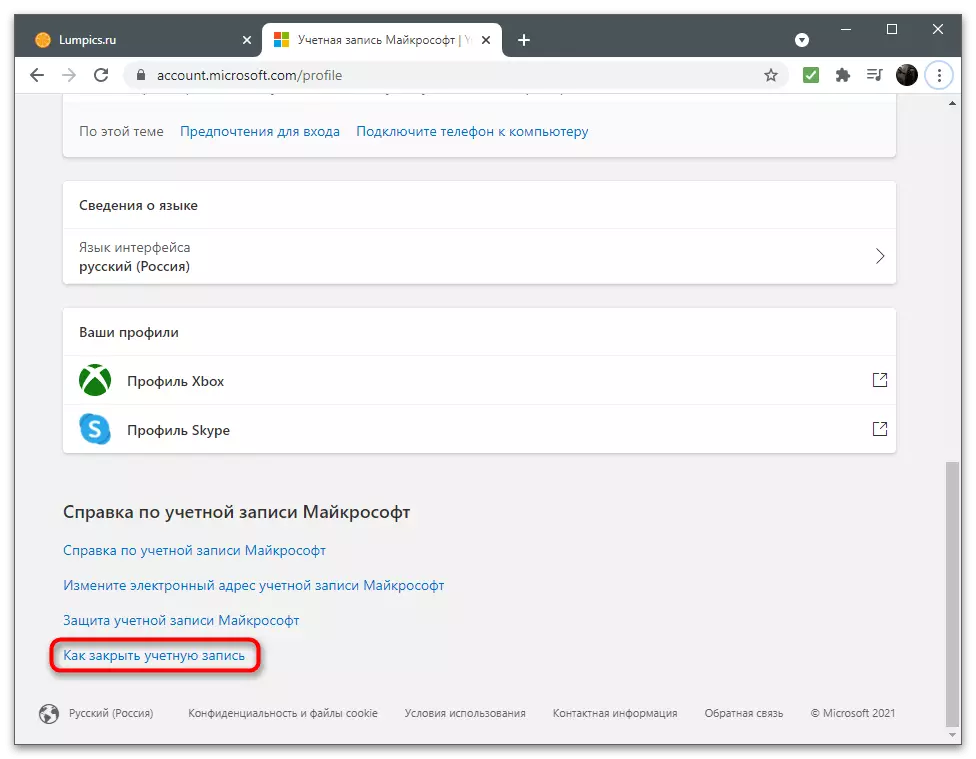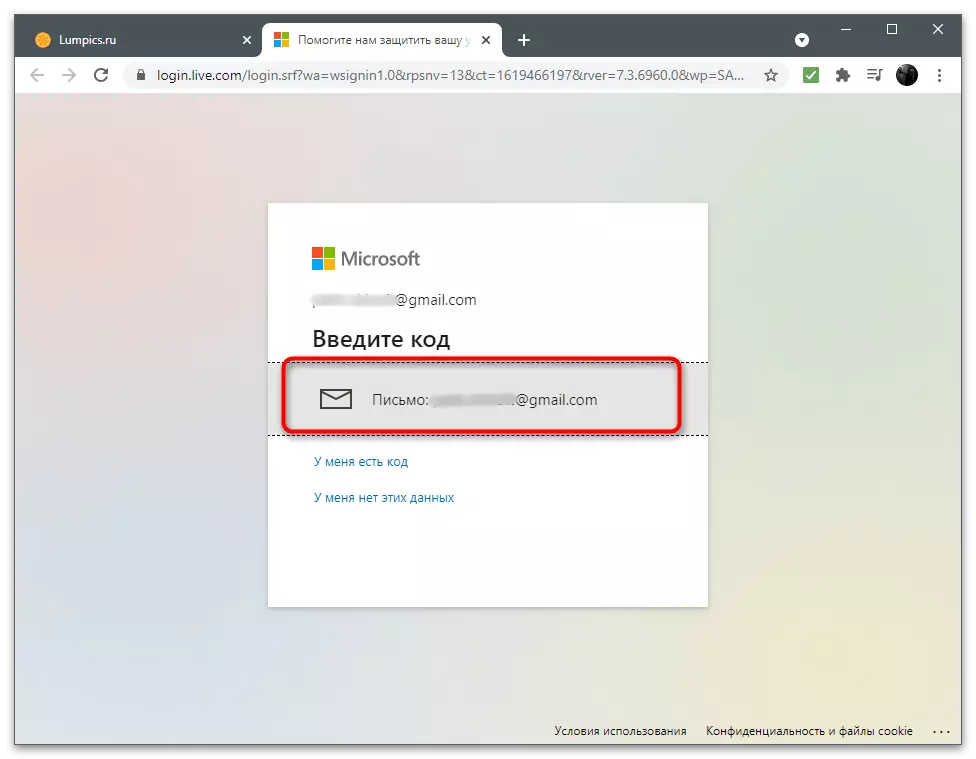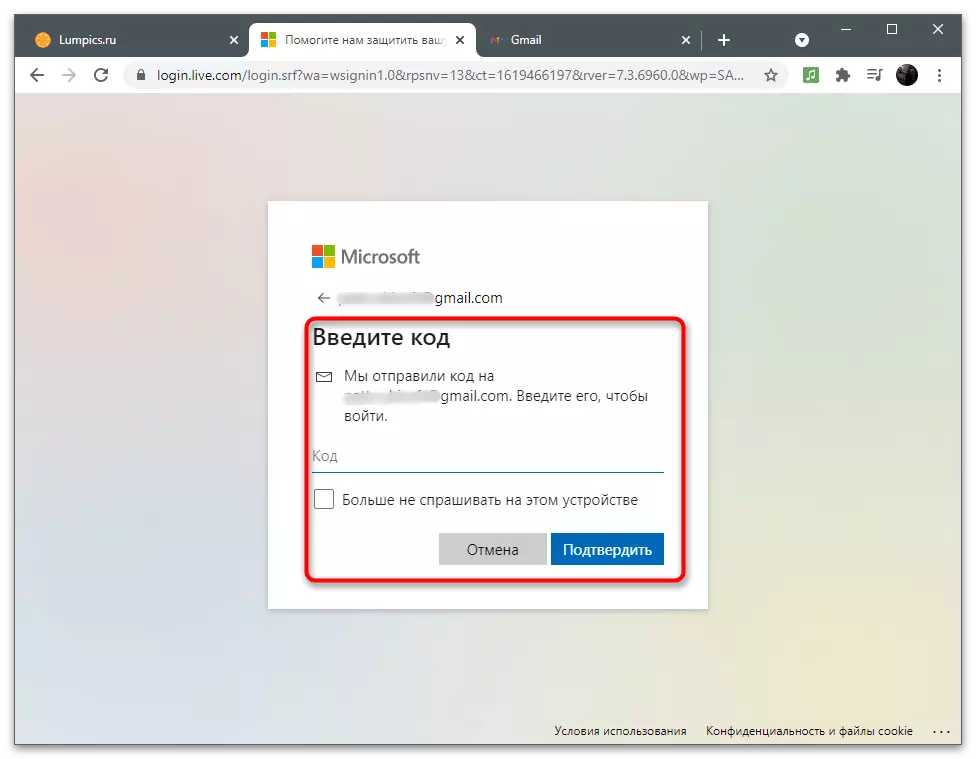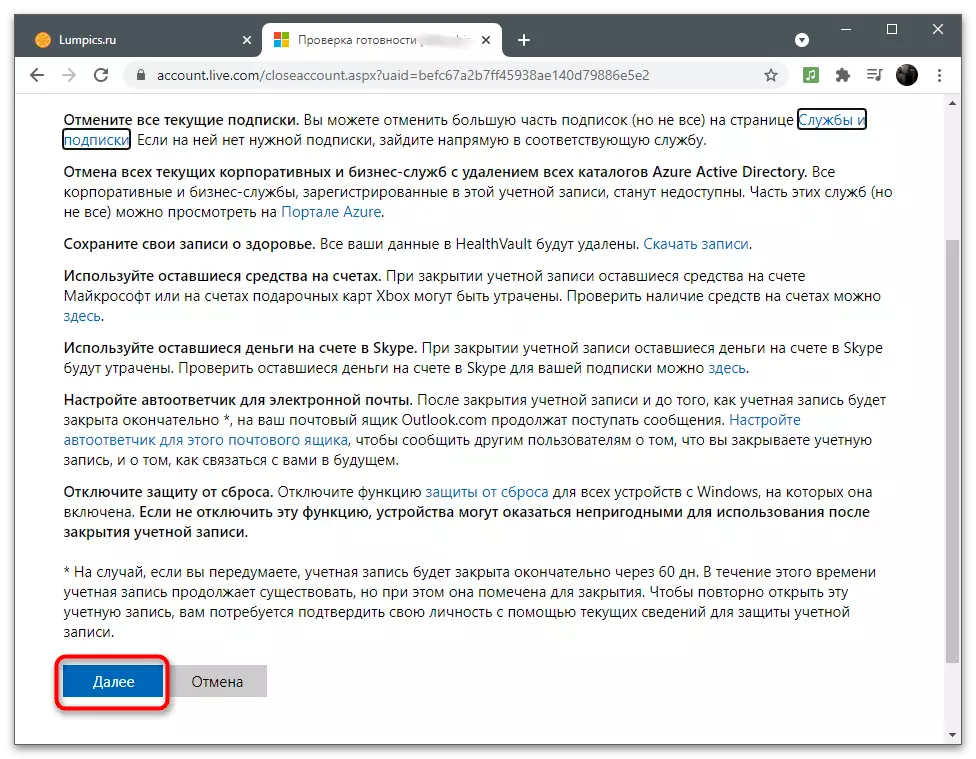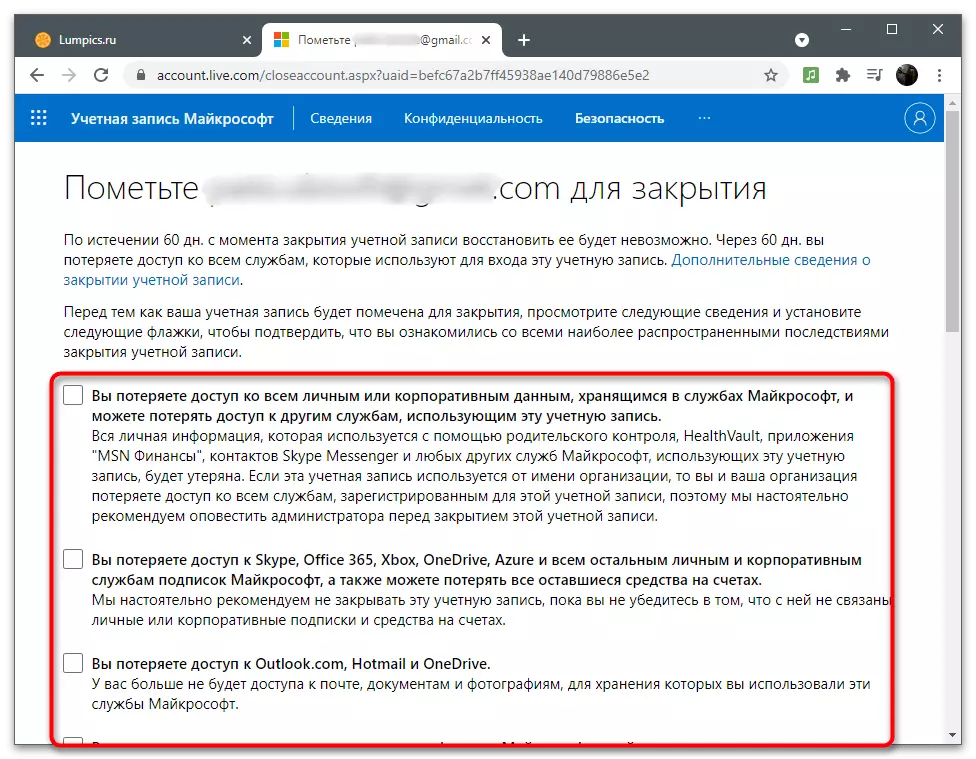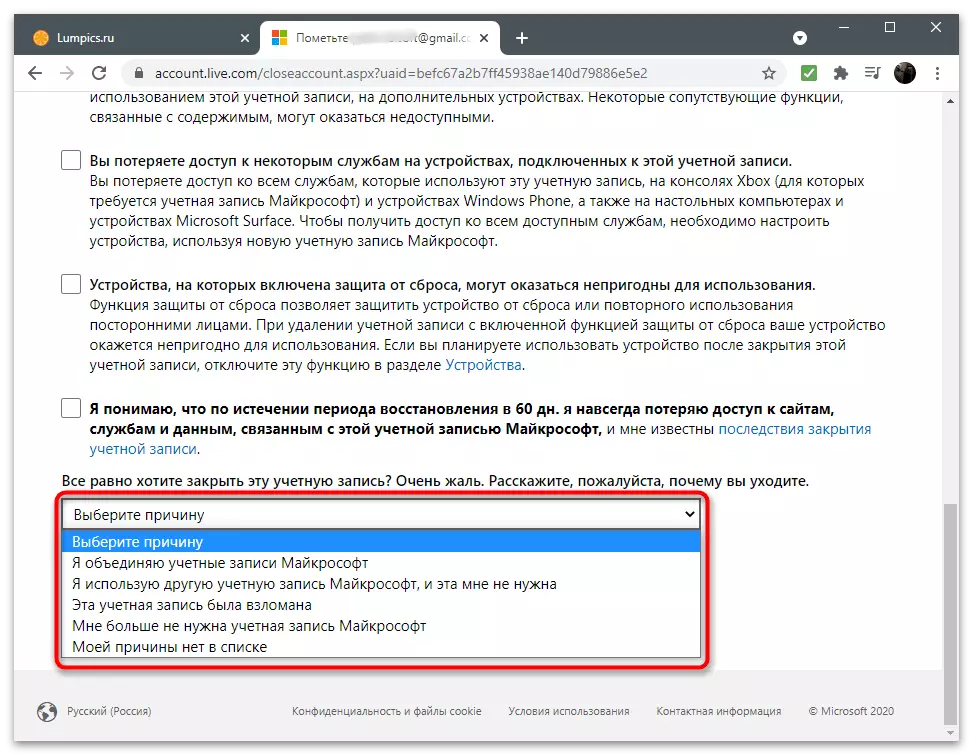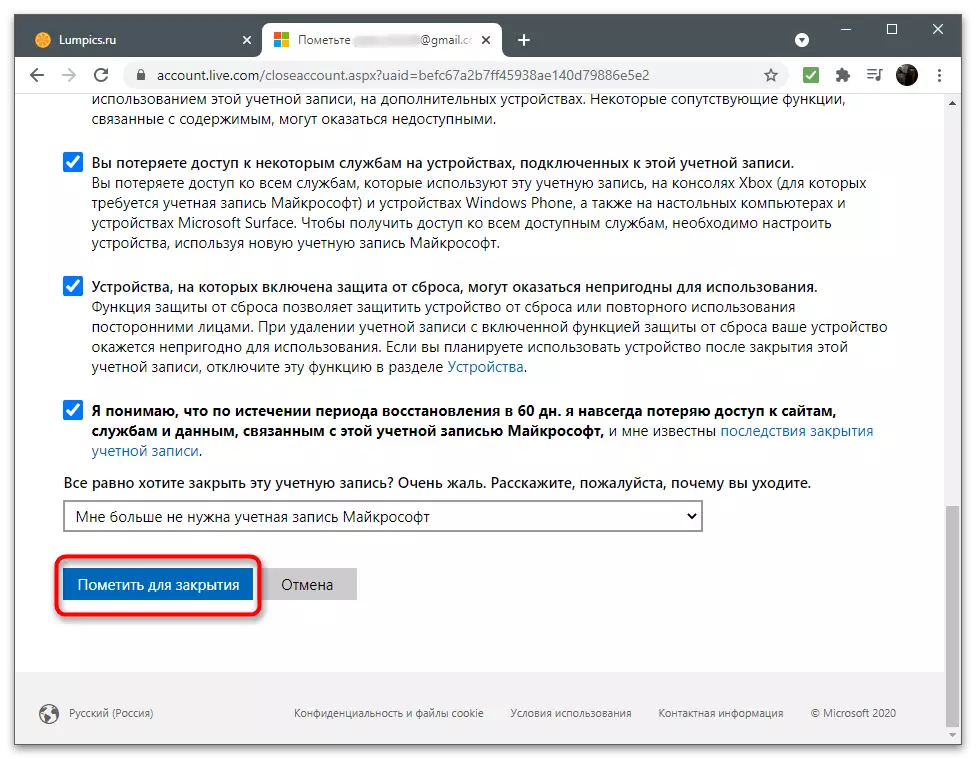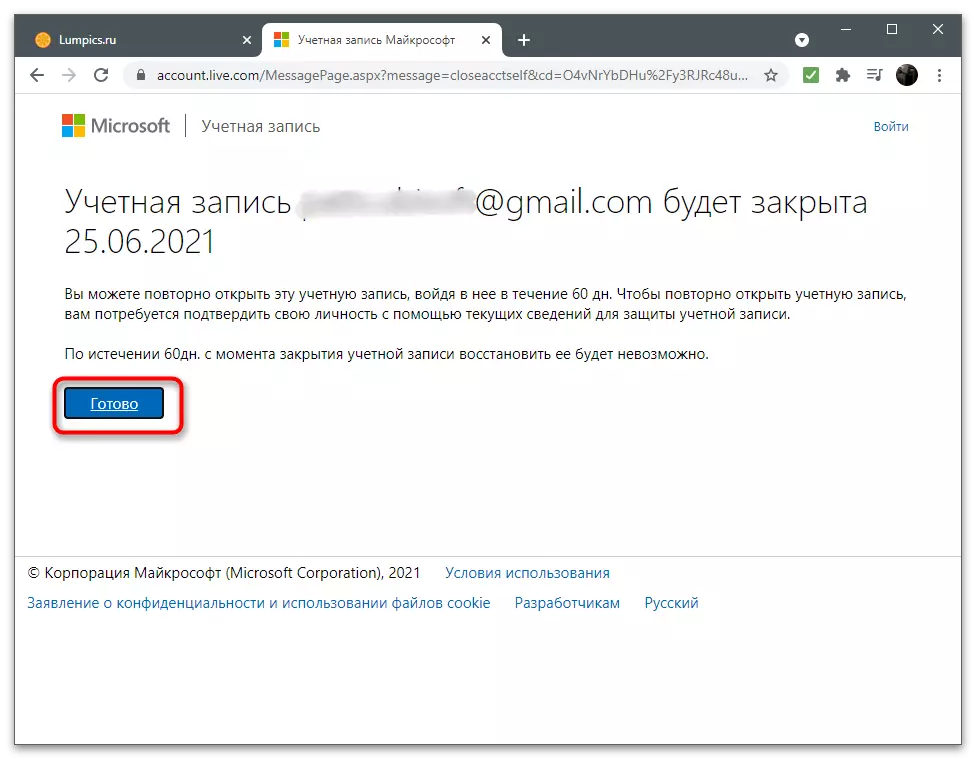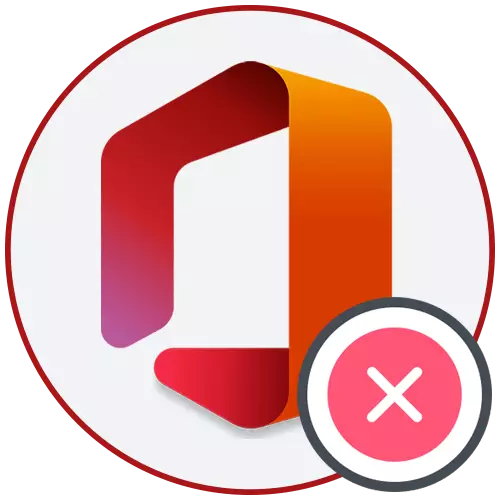
Microsoft Account-ийг устгах дор өөр өөр алхамуудыг ойлгодог: Компьютер дээрх дансыг компьютер дээрээс татаж авах, үйлдлийн системээр дамжуулж, эсвэл үйлдлийн системээс үүнийг идэвхгүй болгох. Бид бүх боломжит сонголтыг авч үзэх болно, та өгүүллийн зохих хэсгийг сонгох бөгөөд зааврыг унших хэрэгтэй болно.
Сонголт 1: Орон нутгийн данс руу шилжих
Хэрэв танд Microsoft Comportents-т синхрончлол хийх шаардлагагүй бөгөөд та сайт дээрх дансны системд өөрийн үйл ажиллагааг хянахыг хүсэхгүй байна. данс.
- Үүнийг хийхийн тулд "Эхлэл" -ийг нээнэ үү, "Параметрүүд" програм руу очно уу.
- Тэнд "Бүртгэл" тохиргоонуудтай хэсэг хэсгийг олоорой.
- "Таны өгөгдөл" цэс нээгдэнэ, "Нэвтрэх" дээр дарахад "Нэвтрэх" дээр дарах хэрэгтэй.
- Хөгжүүлэгчдээс мэдэгдлүүдээс мэдэгдлийг шалгаж, үйлдлээ баталгаажуулна уу.
- Хүнийг баталгаажуулахын тулд PIN эсвэл дансны нууц үгээ оруулна уу, дараа нь орон нутгийн профайл үүсгэж, цонхоор дамжуулан Windows дээр ажиллана.
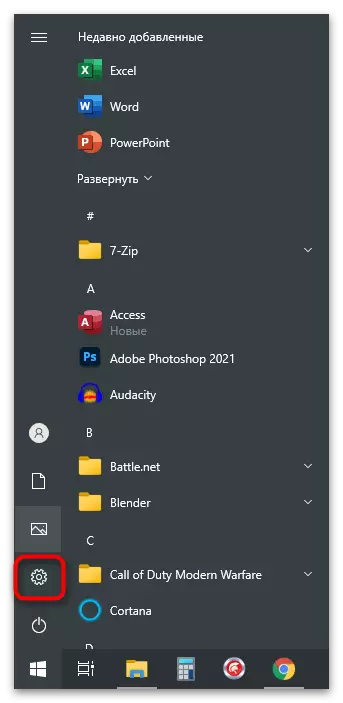
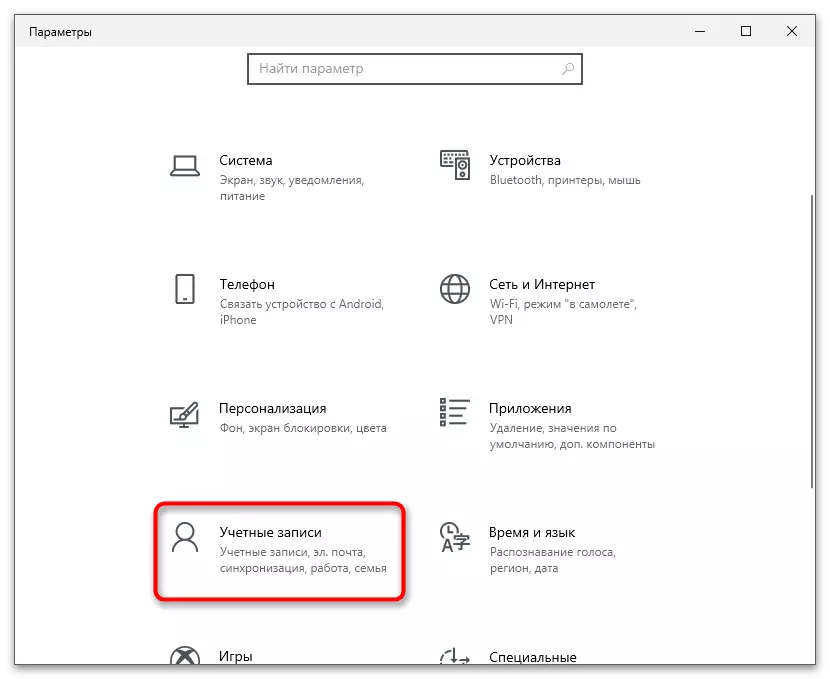
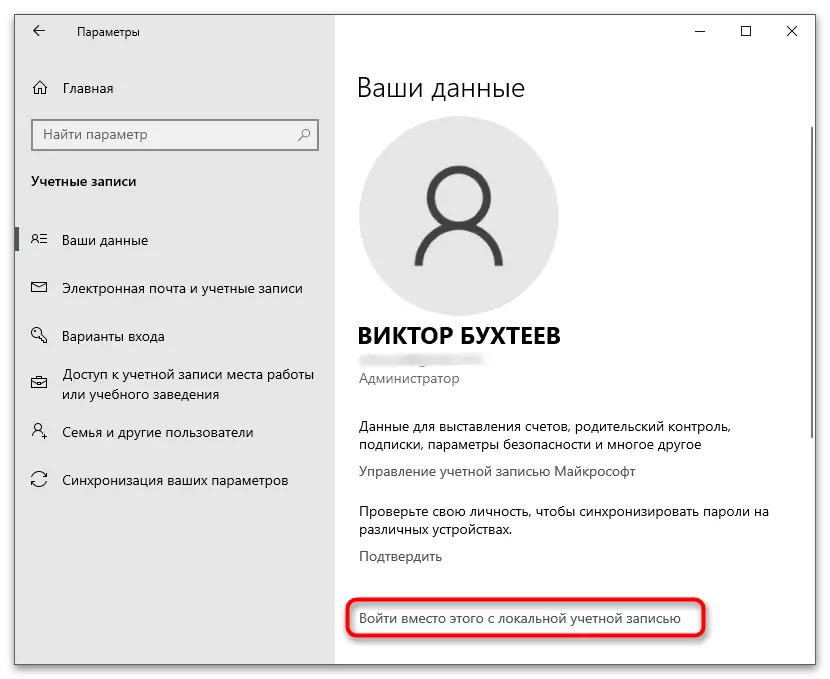
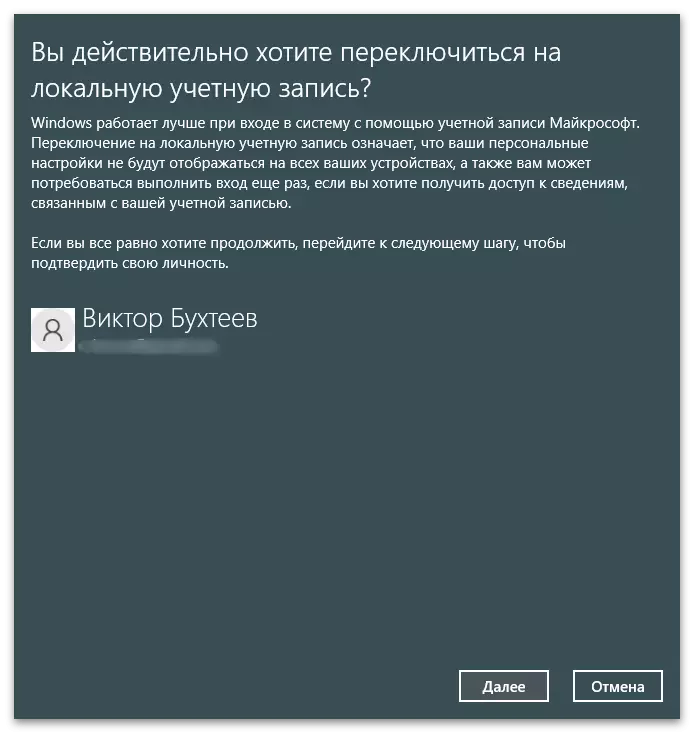
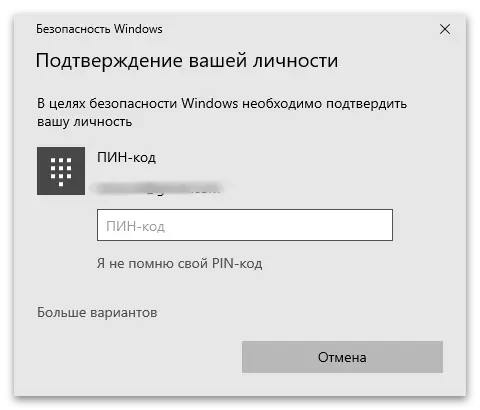
Сонголт 2: OS-ээс дансыг зайлуулах
Энэ аргыг зөвхөн Windows-д идэвхгүй болгоход тохиромжтой бөгөөд өөрийн акаунтыг устгахад тохиромжтой. Хэрэв та өөр хэрэглэгчээс устгах шаардлагатай бол эдгээр алхамуудыг дагана уу:
- Ижил хэсэгт "Бүртгэл", ангилал "гэр бүл болон бусад хэрэглэгчид" ангиллыг нээнэ үү.
- Холбогдсон дансыг олоод хулганы зүүн товчийг дарна уу.
- Үйлдлийн товчлуур гарч ирсний дараа "Устгах" дээр дарна уу.
- Бусад өгөгдлийг цэвэрлэх талаар мэдээлэл унших замаар дансыг устгах замаар баталгаажуулах. Профайлаа арилгах үед өөр хэрэглэгчийн чухал файлуудын нөөцгүй байгаа тухай хуулбарыг авч үзье гэж үзье.
- Өмнөх цэс рүү буцаж очоод хэрэглэгчийн данс одоо жагсаалтад харагдахгүй байгаа эсэхийг шалгаарай.
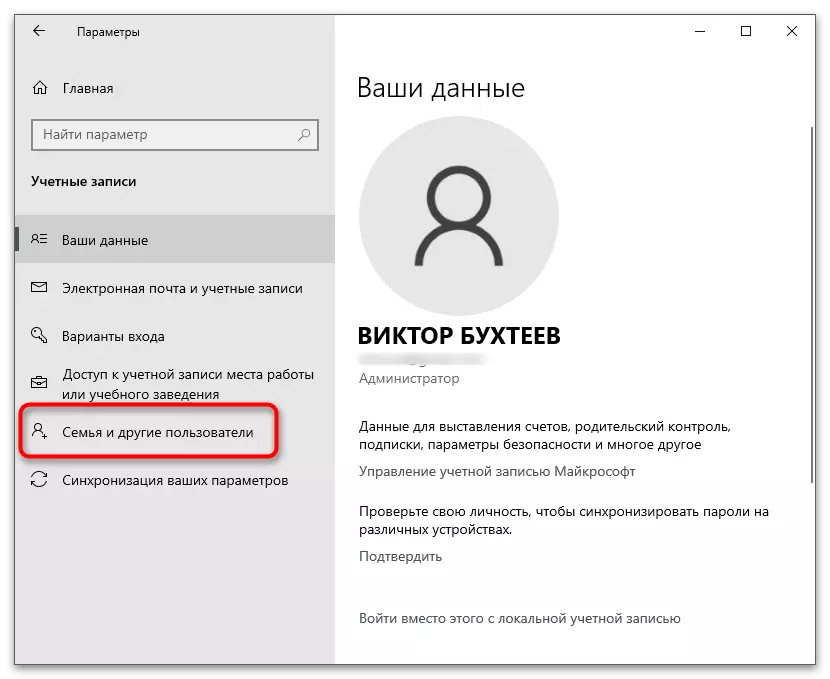
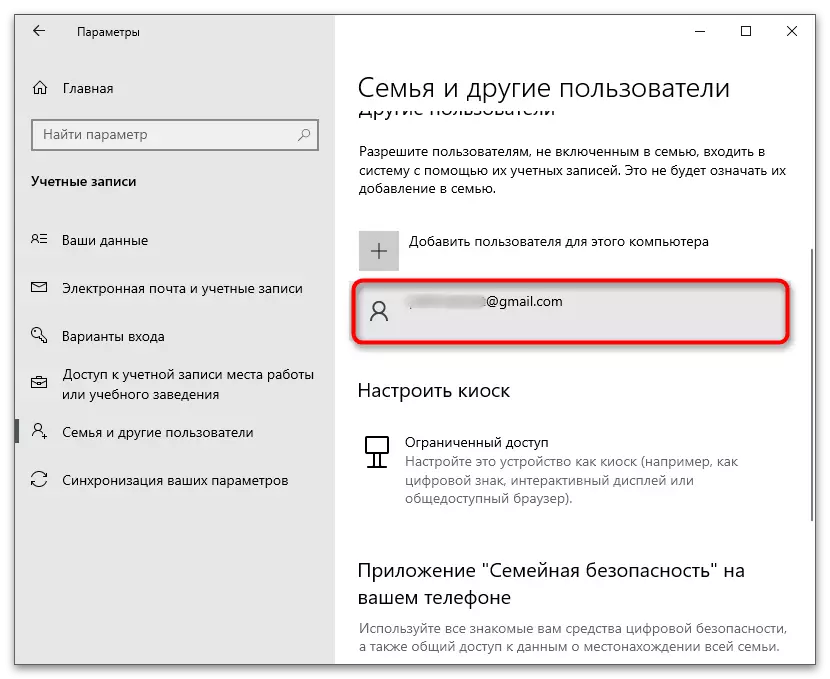
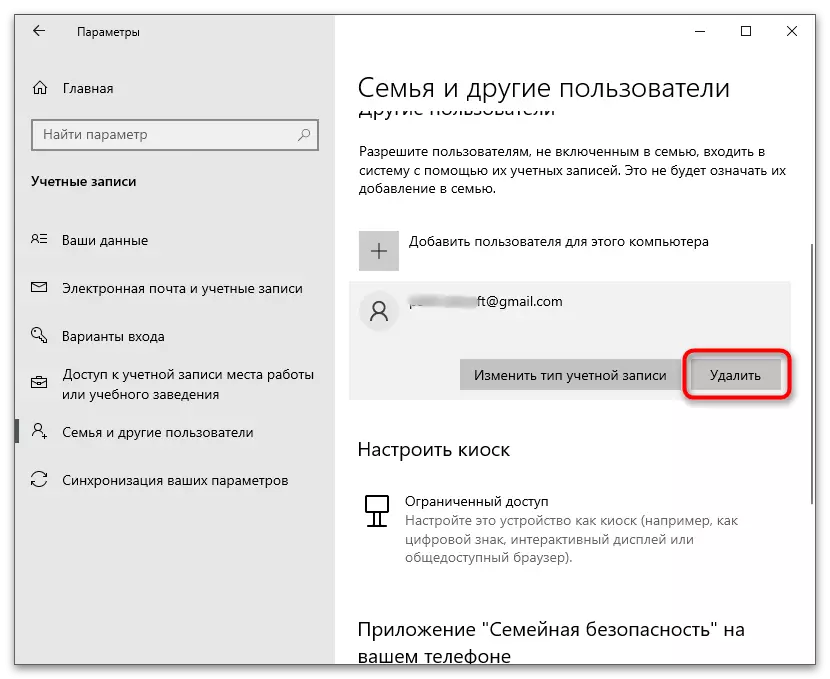
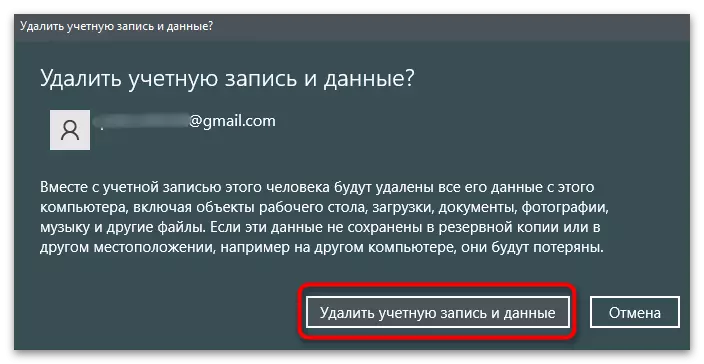
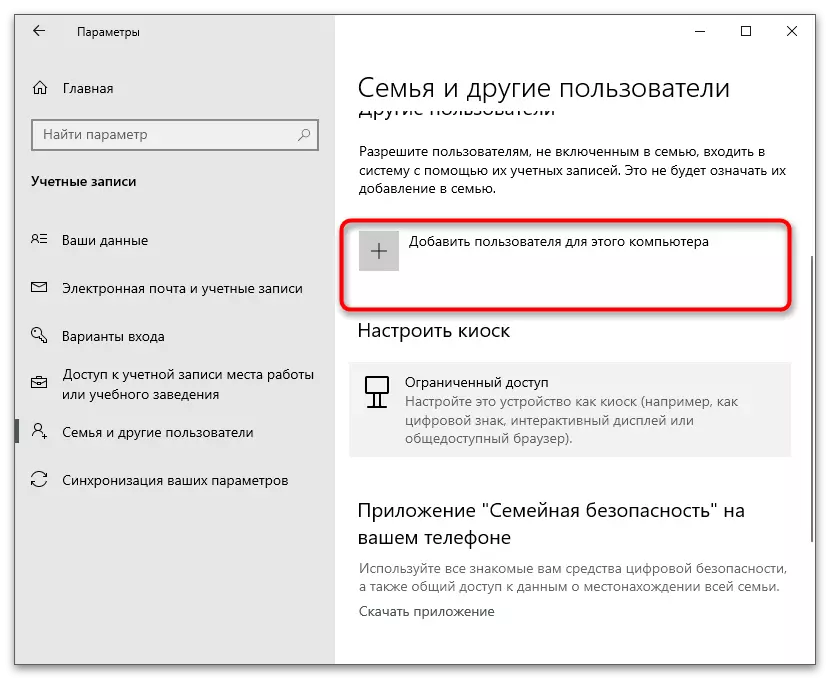
Сонголт 3: Гэр бүлийн бүлгээс зайлуулах
Энэ сонголт нь өмнөх данстай нягт холбоотой бөгөөд урьд өмнө нэмэгдсэн дансуудыг ажиллуулах системд нэмж оруулсан дансуудаас хамаарна. Гэхдээ, гэр бүлийн бүлгүүд бусад бүлгүүд дэх бусад Matoft-аш дансууд орно. Windows-д шууд Windows, профайлыг ашиглах нь зөвхөн үйлдлийн системд нэвтрэхийг хязгаарлах замаар хаах боломжтой бөгөөд үүнийг Microsoft Microsoft вэбсайт ашиглах шаардлагатай.
- "Бүртгэл" Тохиргоотой цэсийг нээнэ үү, ангилал "гэр бүл болон бусад хэрэглэгчид" хэсэгт очно уу. Хүүхдийн нэмж, эсвэл өөр гэр бүлийн гишүүн хайж олохыг хүсч байна. Түүний нэр эсвэл имэйл хаягийг санаарай.
- Дараа нь "Гэр бүлийн тохиргооны менежментийг интернетээр дамжуулж" дээр дарна уу.
- Сайтын хуудас нь анхдагч хөтөч дээр нээгдэнэ. Эхний ээлжинд хяналт шалгалтын системийг зөв дансанд оруулсан эсэхийг шалгана уу (гэр бүлийн тохиргоог засах боломжтой). Үүний дараа, оролцогчдыг "Нарийвчилсан тохиргоог" оруулах, өргөжүүлэх, өргөжүүлэх.
- Гарч ирсэн жагсаалтаас "Гэр бүлийн бүлгээс хасах" сонголтыг сонгоно уу.
- Попап цонх гарч ирэхэд өөрийн үйлдлийг баталгаажуулна уу.
- Үүний дараа OS нь заасан хэрэглэгч танай гэр бүлийн гишүүн байхаа болино.
- Гэр бүлийн бүлгээс хасагдсан хэрэглэгч нь имэйлд холбогдох мэдэгдэл хүлээн авах болно. Урилгагүйгээр, тэр элсэх боломжгүй болно, гэхдээ та энэ акаунтын үйл ажиллагааг харахгүй.
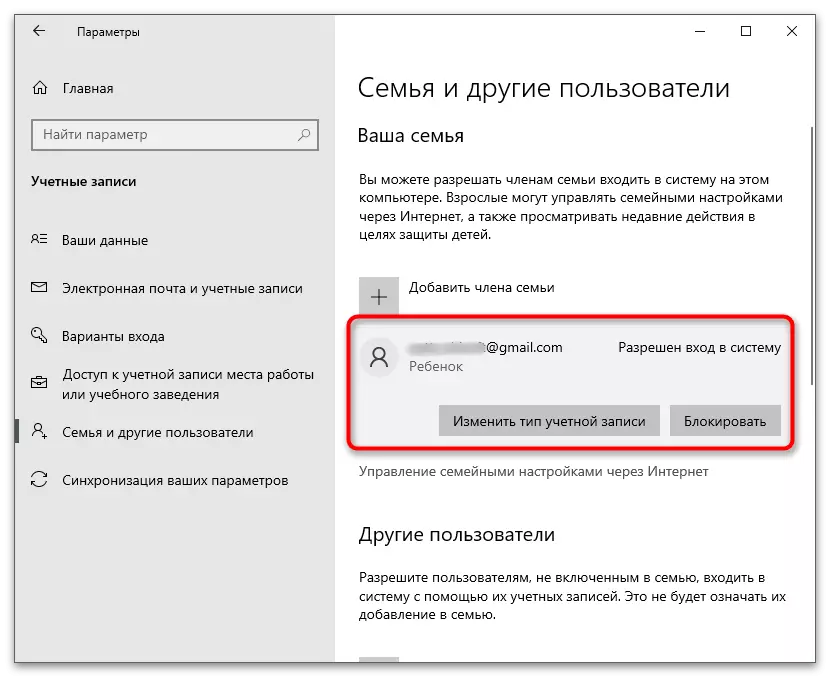
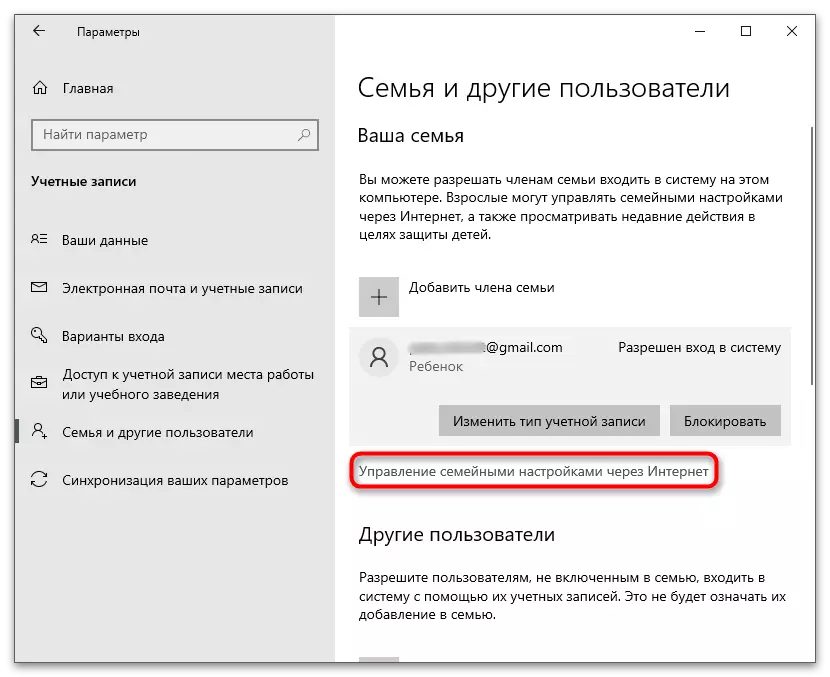
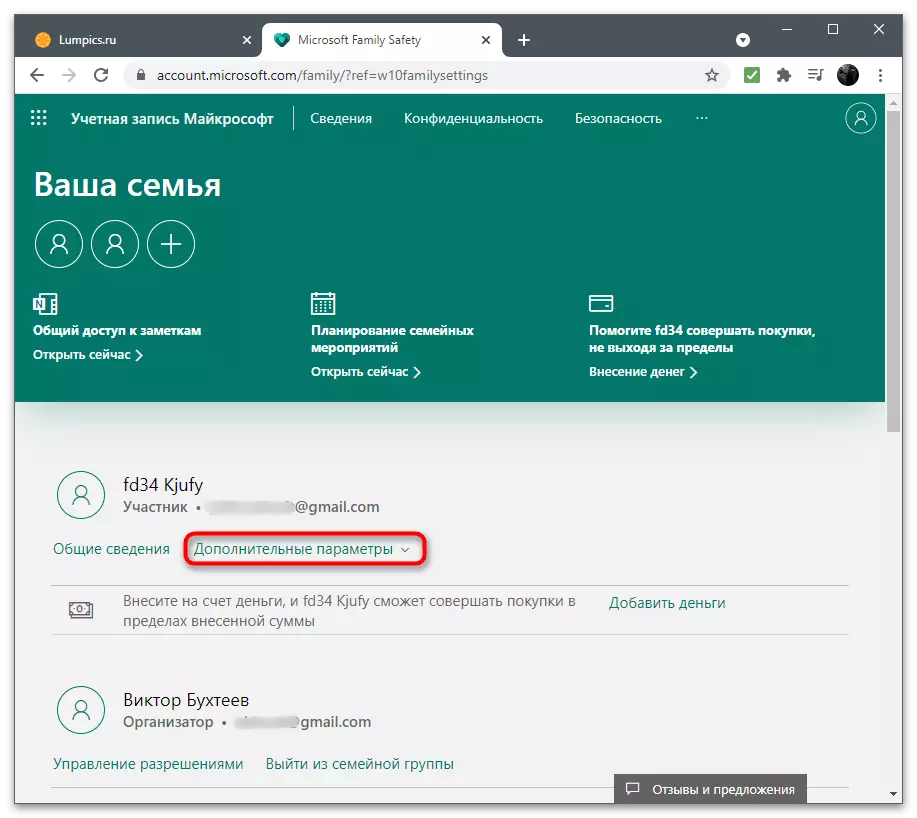
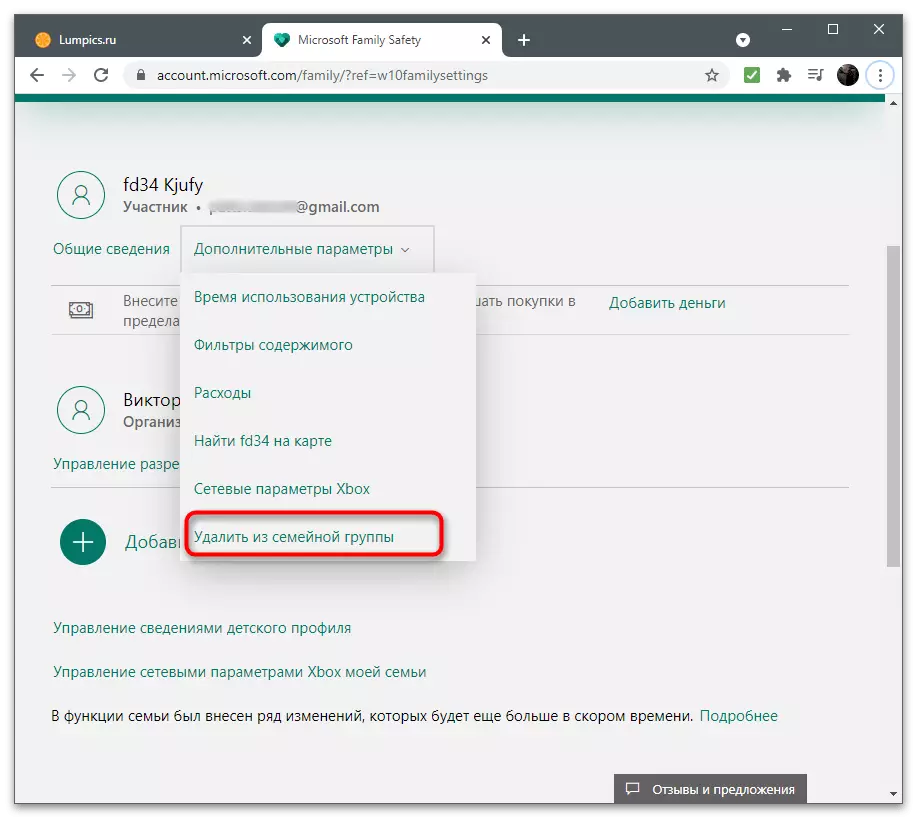
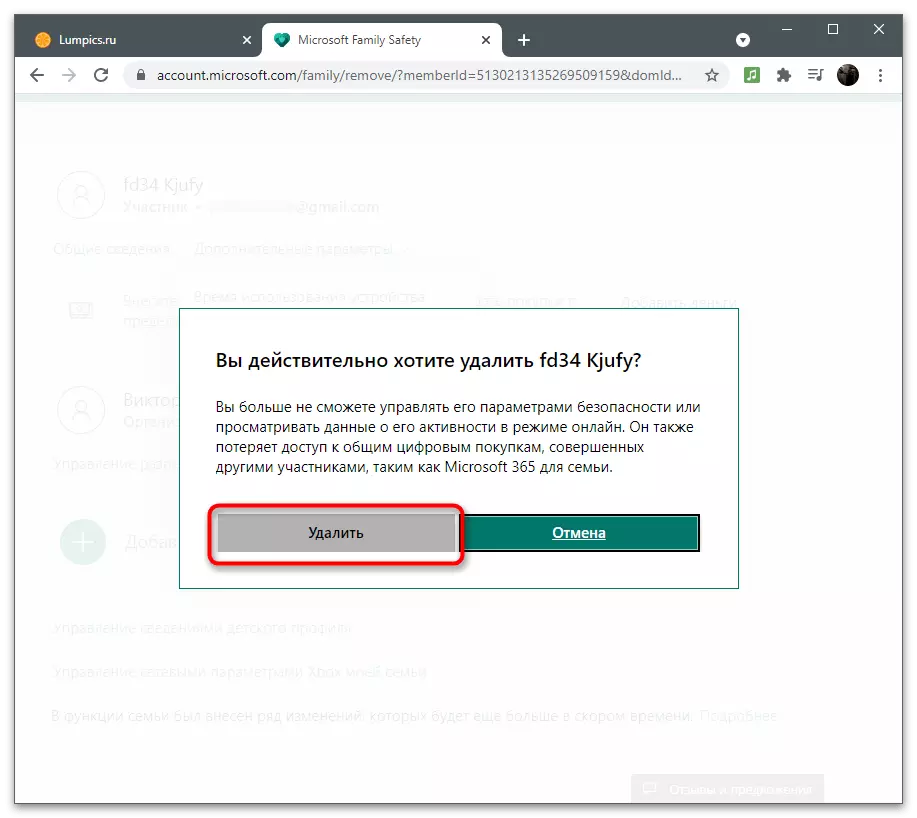
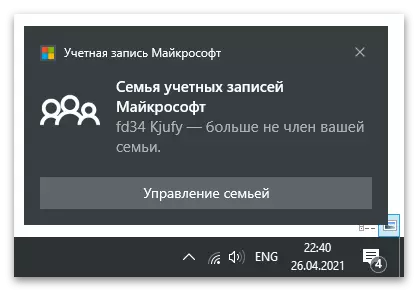

Сонголт 4: Өөрийн акаунтыг хаах
Сүүлийн сонголт бол MicrosoBooft-ын хэрэглэгчийн бүрэн устсан програмууд юм. Энэ нь сайтын тохиролцоонд тохиролцоход нь хоёр сарын хугацаанд дуусна. Хаалтаа бэлдэхэд та профайлыг огт арилгахын тулд өөрийгөө танихад туслах бүх нөхцөлтэй танилцах болно.
Майкрософт албан ёсны сайт руу очно уу
- Дээрх холбоосыг дагаж, устгахыг хүссэн данс руугаа нээнэ үү. Дараа нь хэрэглэгчийн цэсийг өргөж, "Миний данс Microsoft Microsoft" дээр дарна уу.
- Шинэ таб дээр, "дэлгэрэнгүй" хэсэгт очно уу.
- "Дансыг хэрхэн хаах вэ", ашиглах, ашиглах.
- Баталгаажуулах код нь сайт дээрх бүх функцийг тайлахын тулд имэйлээр илгээгдэх болно.
- Тохирох талбарт оруулна уу, "Баталгаажуулах" дээр дарна уу.
- Энэ акаунттай холбоотой бүх микреррофттой холбоотой үйлчилгээг хаахын тулд анхааруулга уншаарай. Та үүнээс өөрийг нь ашиглахгүй гэдгээ шалгаад дараа нь "Дараах" дээр дарна уу.
- Бүртгэлийг хаах, устгах, устгахыг баталгаажуулж, скайп дахь үлдэгдэл алдагдлыг хүлээн зөвшөөрч, бусад програмын захиалгыг дуусгахыг зөвшөөрнө).
- Дамжуулах жагсаалтаас эхлээд профайлыг арилгах шалтгааныг сонгоно уу.
- "Тэмдэглэгээ" товчийг дарна уу, ингэснээр дараа нь дансаа хаахыг баталгаажуулна.
- Та дансыг хаах огноогоо яг тодорхой хугацаанд мэдэгдэх болно, та үүнийг хэзээ ч хүссэн үедээ сэргээх боломжтой.